Najlepsze aplikacje do klonowania aplikacji na iPhonea w celu uruchomienia wielu kont | Nie jest wymagany jailbreak

Dowiedz się, jak sklonować aplikacje na iPhone

W zależności od Twojej lokalizacji lub ustawień urządzenia Facebook może zmienić język aplikacji z angielskiego na dowolny inny. Może się to również zdarzyć, jeśli przypadkowo zmieniłeś ustawienia językowe Facebooka. Po zmianie języka interfejsu użytkownika wszystko jest mylące, ponieważ czasami tłumaczenie może zostać wykonane źle lub możesz nawet nie znać języka. Jedynym rozwiązaniem jest zmiana języka Facebooka z powrotem na angielski.
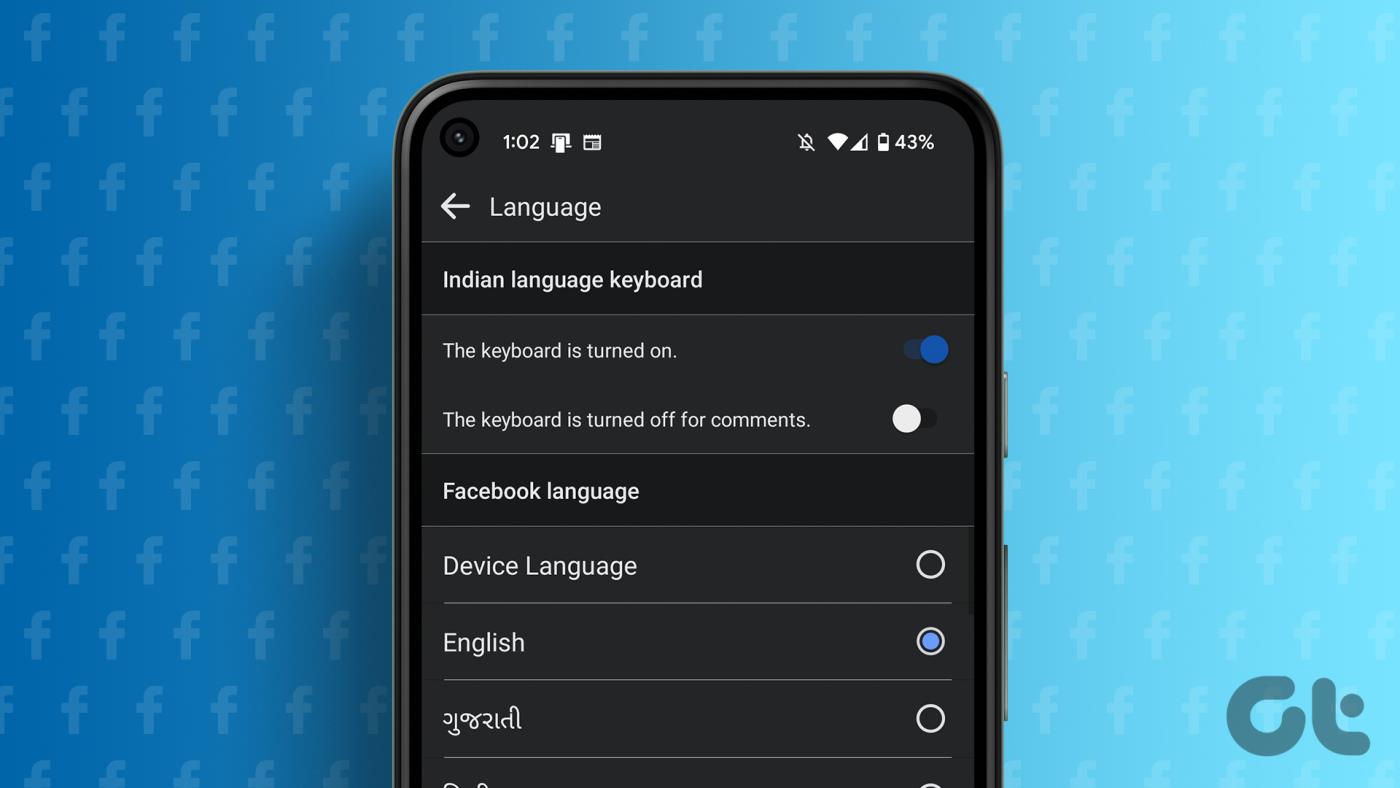
Nie martw się. W tym przewodniku pomożemy Ci we wszystkich sposobach zmiany języka interfejsu Facebooka z powrotem na angielski. Zaczynajmy.
Jeśli chcesz zmienić ustawienia językowe Facebooka na angielski lub inny wybrany przez siebie język, musisz:
Krok 1: Otwórz aplikację Facebook na urządzeniu z Androidem lub iPhonie.
Krok 2: Kliknij menu hamburgera (zdjęcie profilowe).

Krok 3: Przewiń w dół i wybierz „Ustawienia i prywatność”.

Krok 4: Wybierz Język, a następnie wybierz preferowany język.
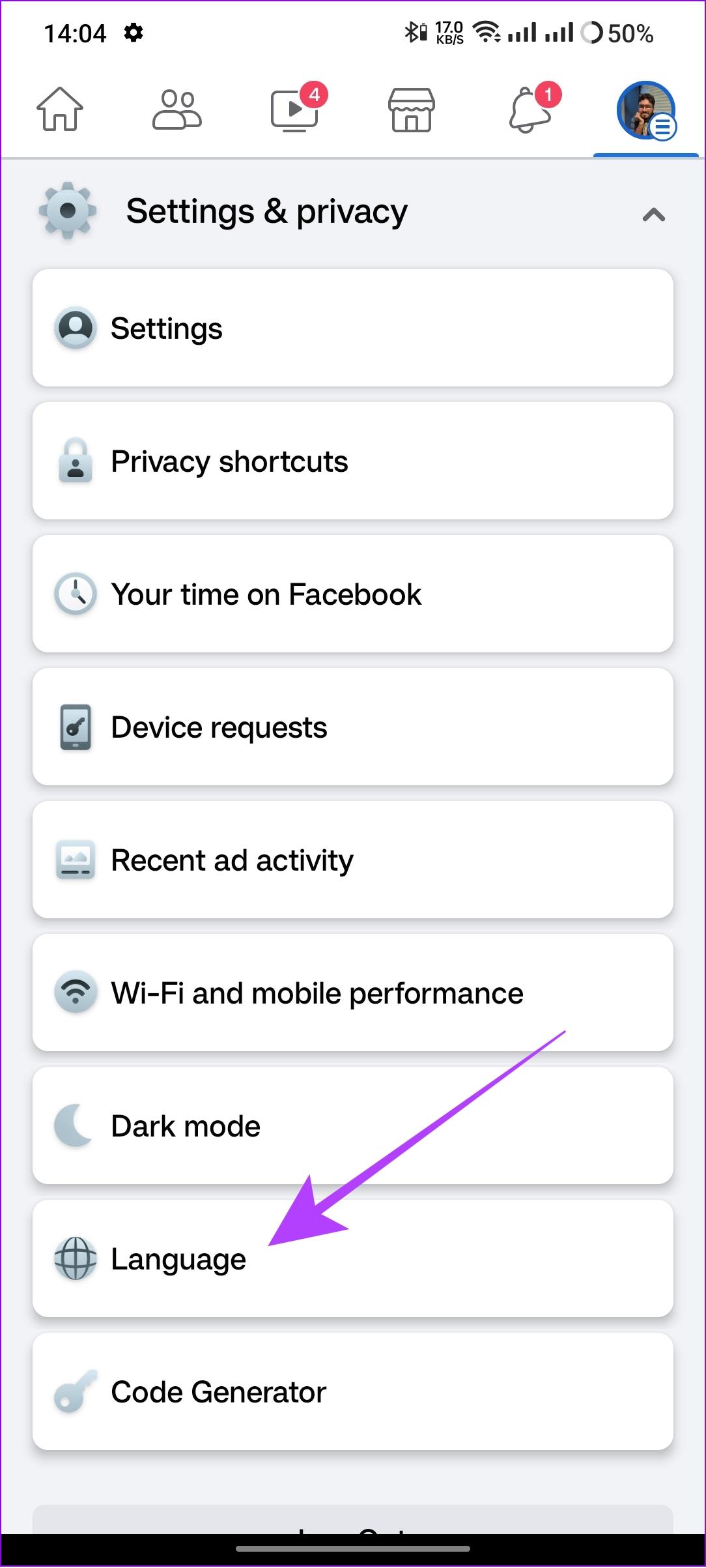
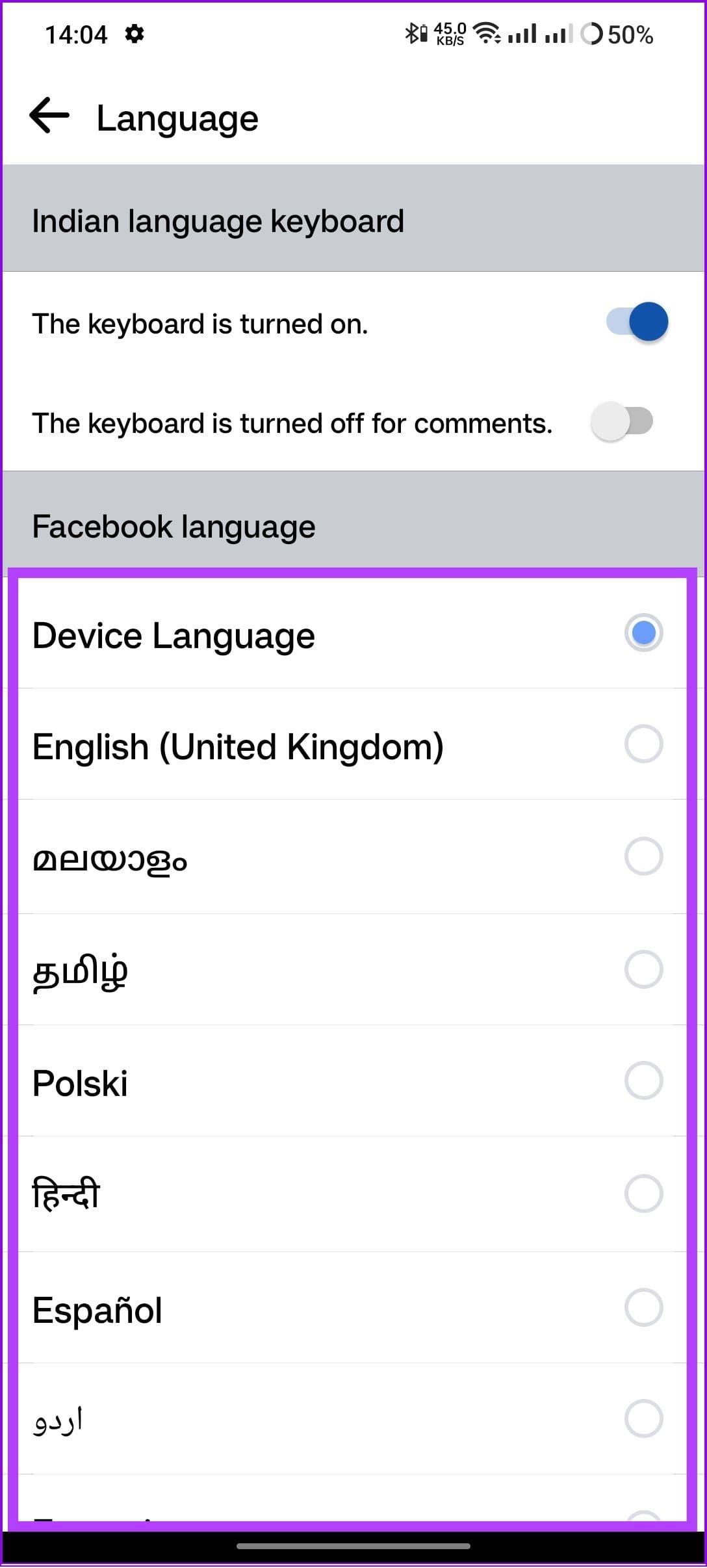
Przeczytaj także: Jak sprawdzić, kto oglądał Twój profil na Facebooku
Jeśli chcesz uzyskać zaawansowane opcje dostosowywania ustawień językowych na Facebooku, wykonaj poniższe kroki na swoim urządzeniu z Androidem i iOS:
Krok 1: Otwórz Facebooka > kliknij menu hamburgera i wybierz „Ustawienia i prywatność”


Krok 2: Wybierz Ustawienia, a następnie wybierz „Język i region”.
Krok 3 : Teraz wybierz odpowiednią opcję, aby zmodyfikować jej ustawienie.
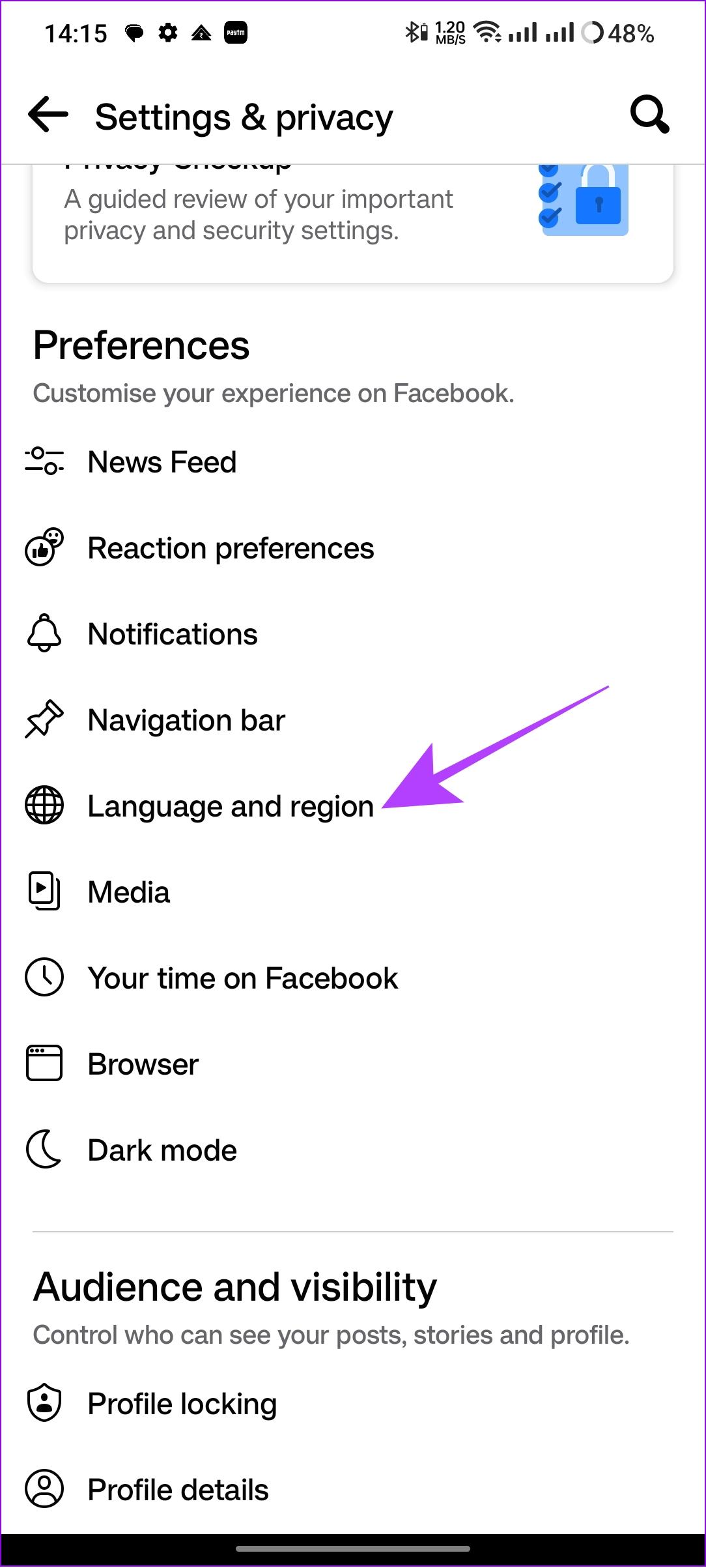
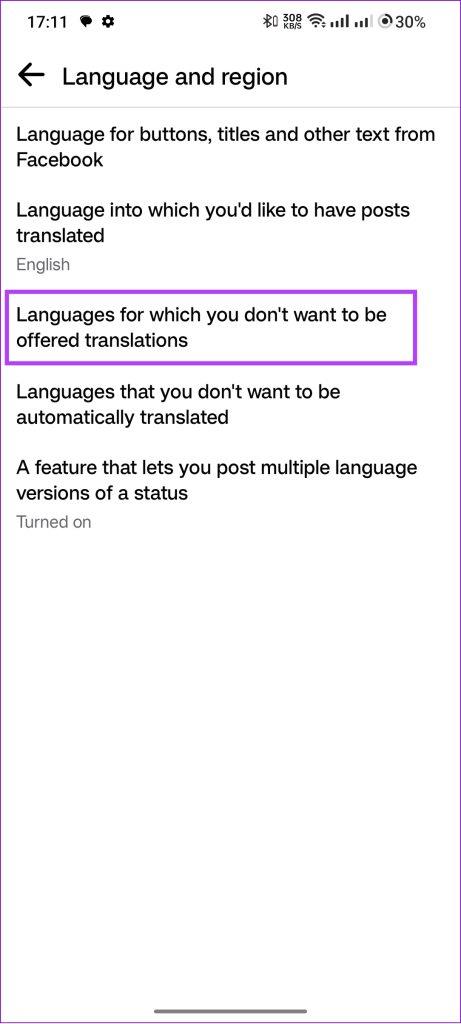
Wskazówka: jeśli korzystasz z Facebooka Lite, możesz bezpośrednio wybrać żądany język po otwarciu zakładki „Język i region”.
Przeczytaj także: Napraw ustawienia prywatności Facebooka, które nie działają prawidłowo
Zatrzymaj Facebooka przed zmianą języka w przeglądarce
Podobnie jak w aplikacji Facebook, możesz także zmienić język, w jakim ma być wyświetlana witryna społecznościowa podczas uzyskiwania dostępu do niej z przeglądarki internetowej. Oto jak możesz to zrobić:
Krok 1: Odwiedź Facebooka w przeglądarce lub klikając poniższy link i zaloguj się na swoje konto.
Otwórz Facebooka w przeglądarce
Krok 2: Kliknij ikonę zdjęcia profilowego.
Krok 3: Wybierz „Ustawienia i prywatność”.
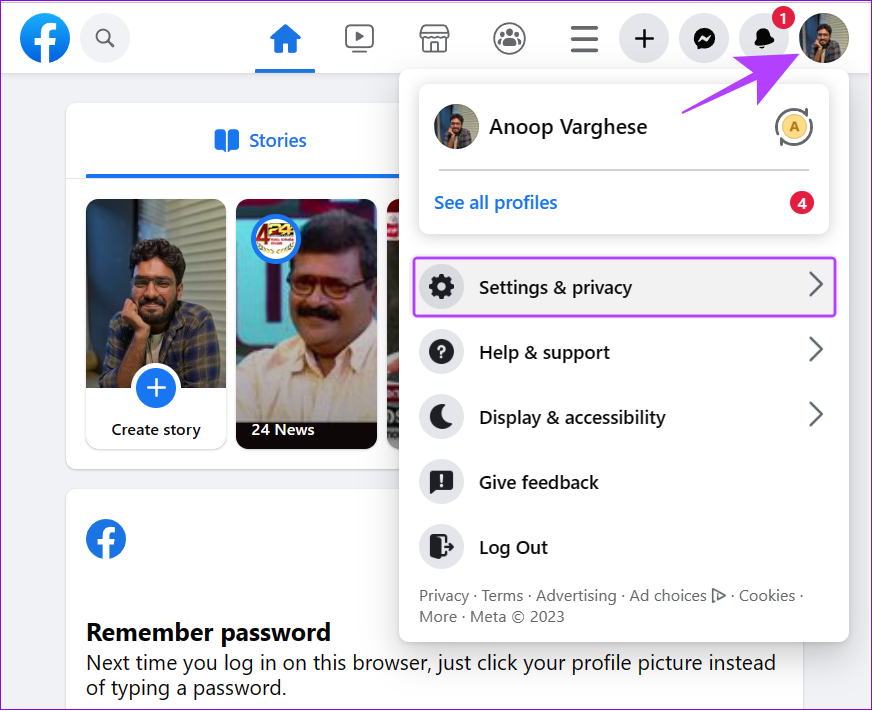
Krok 4: Wybierz język.
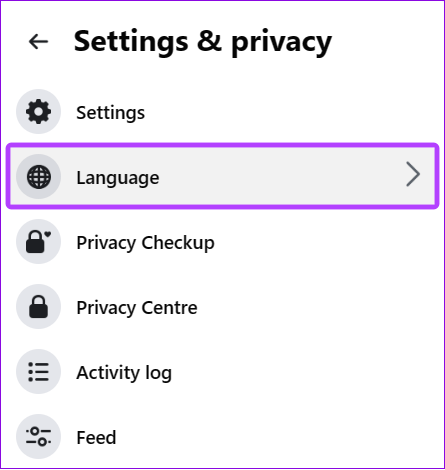
Krok 5: Kliknij Język Facebooka.
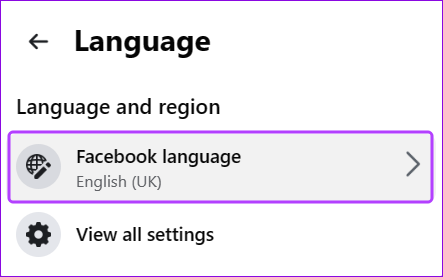
Krok 6: Wybierz wybrany język.
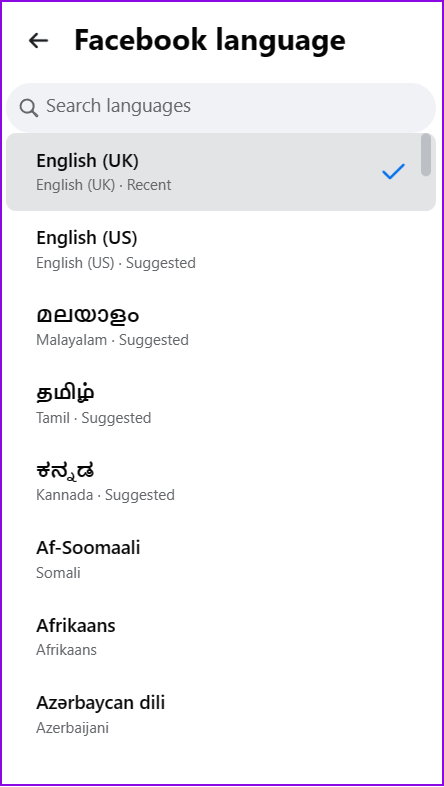
Krok 1: Odwiedź Facebooka w przeglądarce lub klikając poniższy link i zaloguj się na swoje konto.
Uwaga: jeśli masz zainstalowaną aplikację Facebook na swoim smartfonie, możesz zostać przekierowany do tej aplikacji. Jeśli zdarzy się to wielokrotnie, spróbuj zalogować się z innej karty lub odinstaluj aplikację.
Otwórz Facebooka w przeglądarce
Krok 2: Kliknij menu hamburgera (trzy linie).
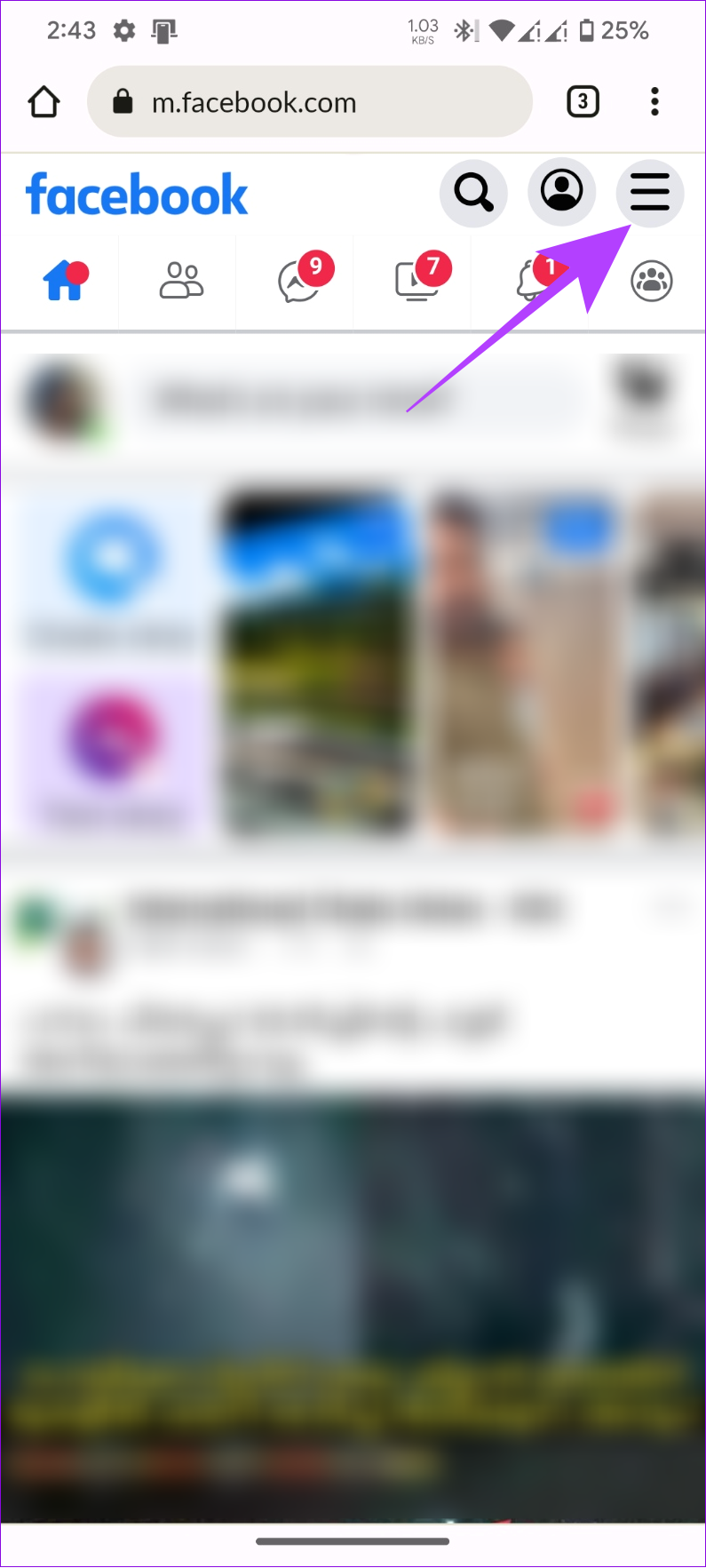
Krok 3: Przewiń w dół i dotknij Język, a następnie wybierz preferowany.
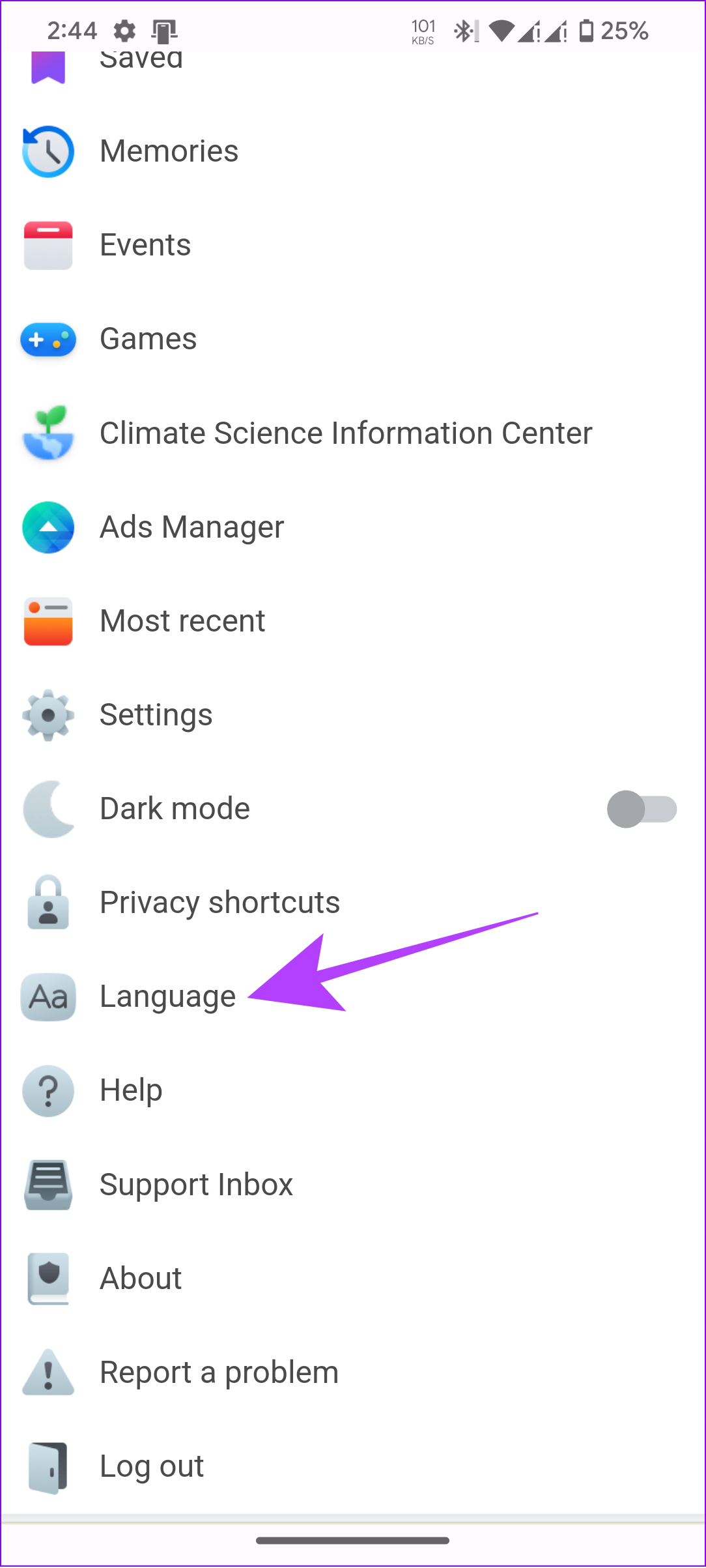
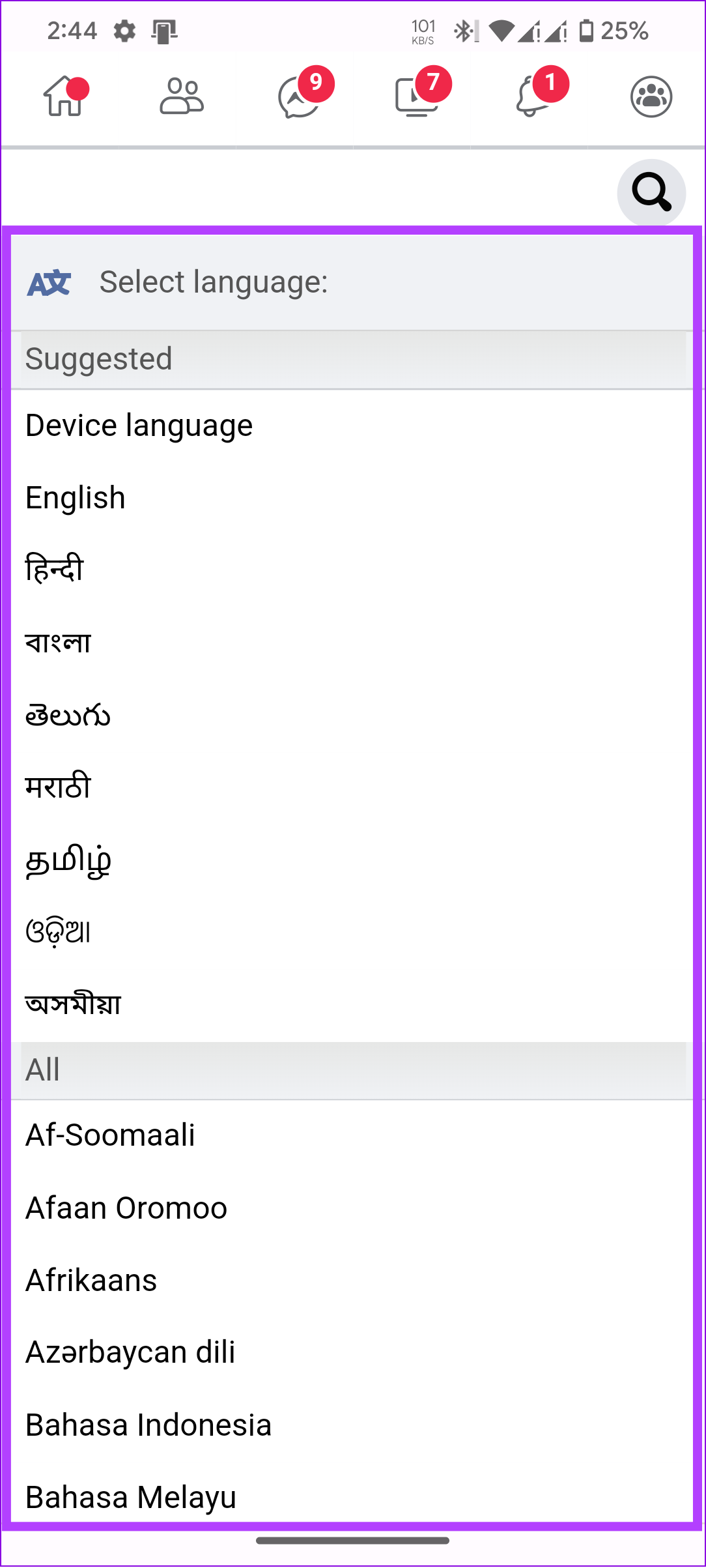
Przeczytaj także: Zmień nazwę konta i nazwę użytkownika na Facebooku
Nawet jeśli ustawiłeś język na Facebooku na angielski, możesz nadal przeglądać posty z wybranych języków bez automatycznego tłumaczenia.
W aplikacji mobilnej
Krok 1: Otwórz aplikację Facebook i dotknij menu hamburgera.
Krok 2: Przewiń w dół i dotknij „Ustawienia i prywatność”.


Krok 3: Wybierz Ustawienia > wybierz „Język i region” w Preferencjach.
Krok 4: Wybierz „Języki, których nie chcesz automatycznie tłumaczyć”.
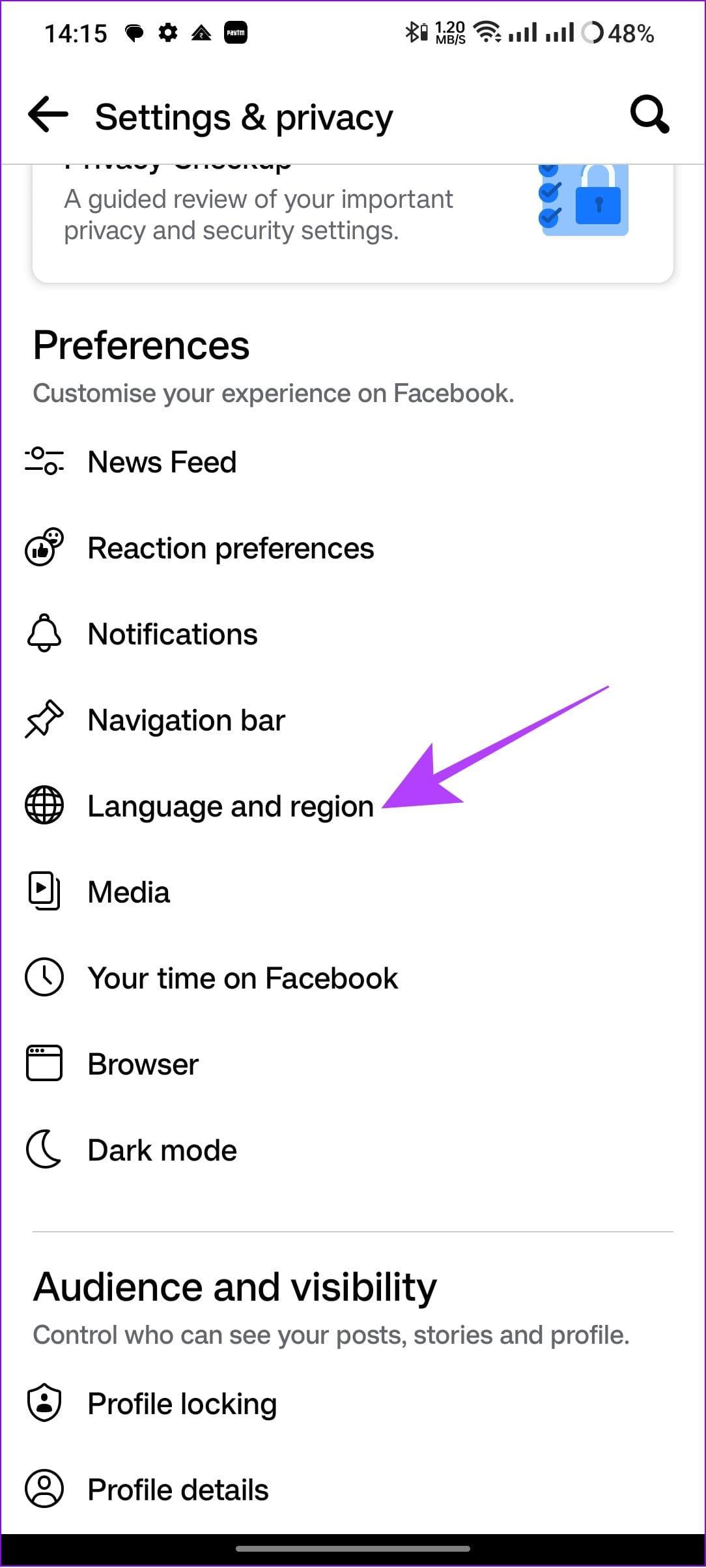
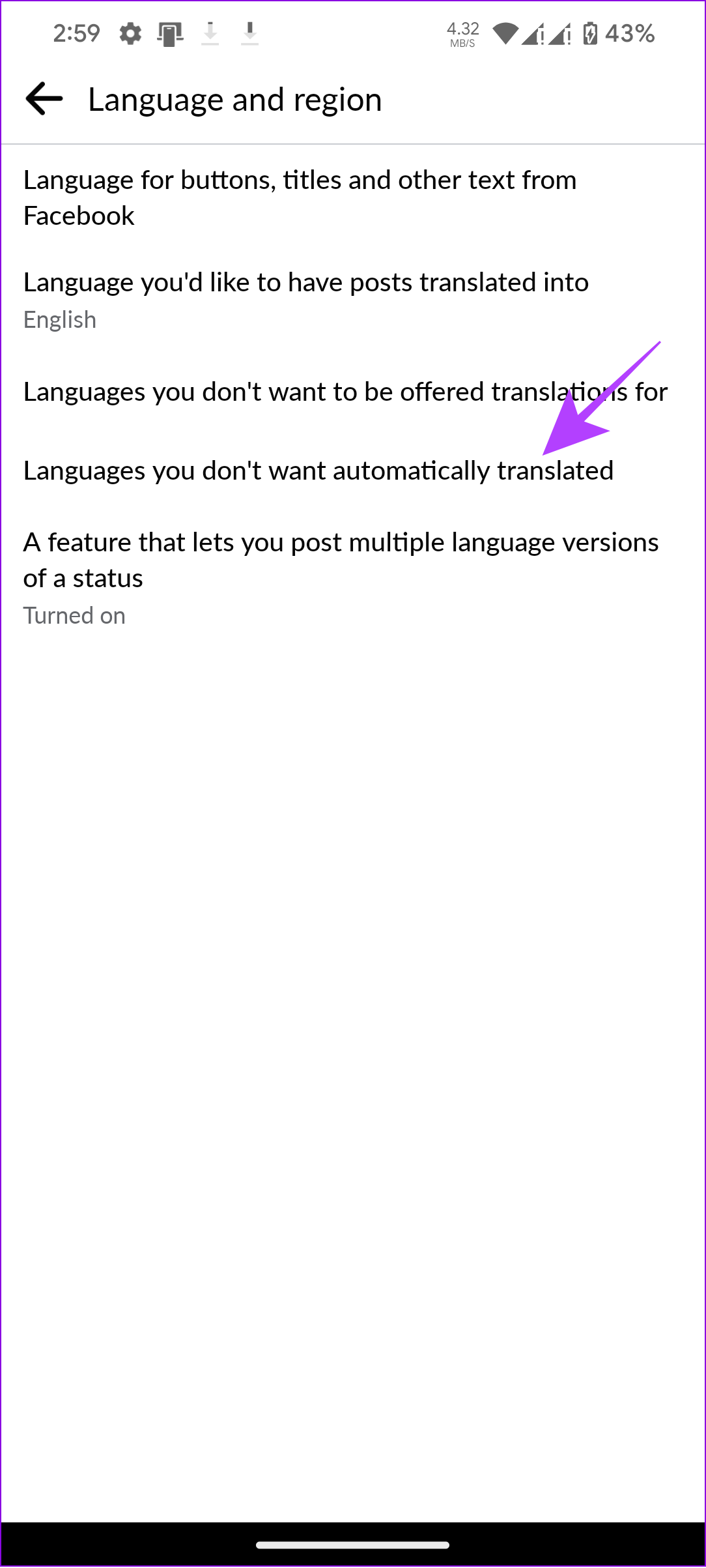
Krok 5: Wybierz języki i naciśnij Zapisz.
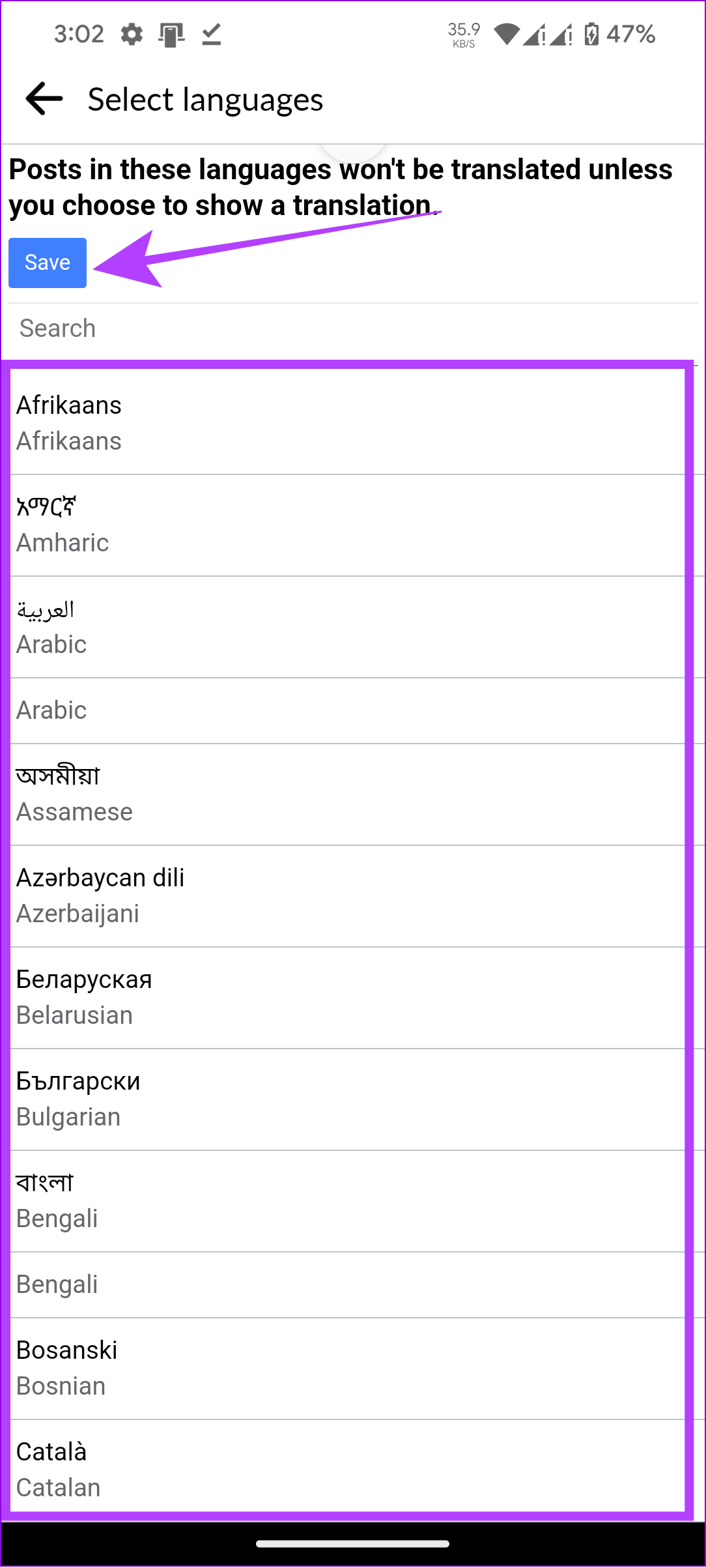
Krok 1: Odwiedź Facebooka w przeglądarce lub klikając poniższy link i zaloguj się na swoje konto.
Otwórz Facebooka w przeglądarce
Krok 2: Kliknij swoje zdjęcie profilowe w prawym górnym rogu Facebooka.
Krok 3: Wybierz „Ustawienia i prywatność”.
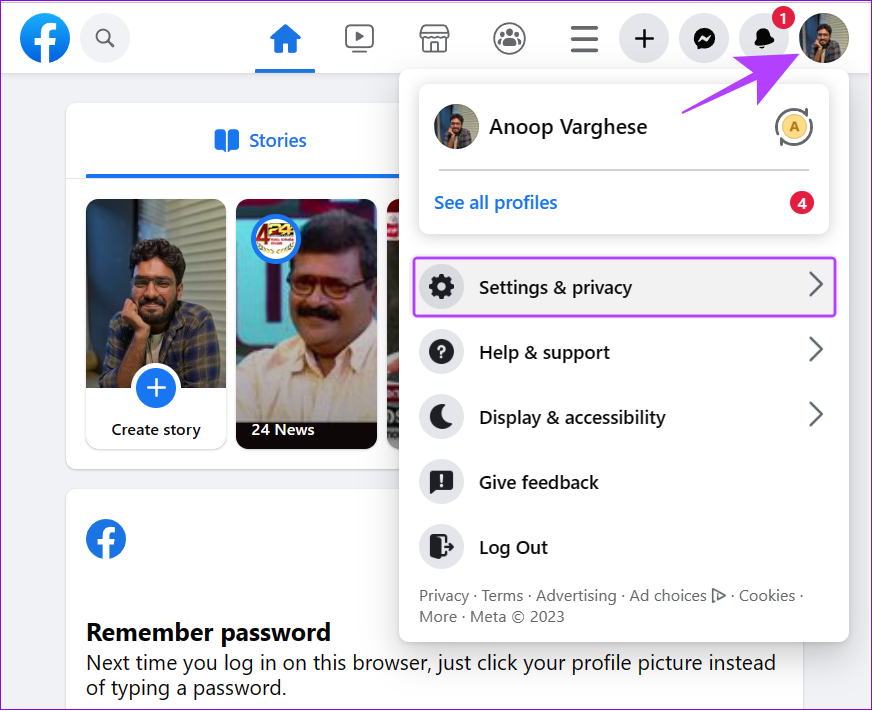
Krok 4: Następnie kliknij Ustawienia
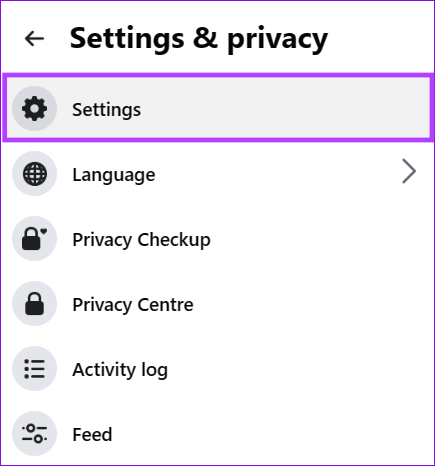
Krok 4: Kliknij „Język i region” na pasku bocznym.
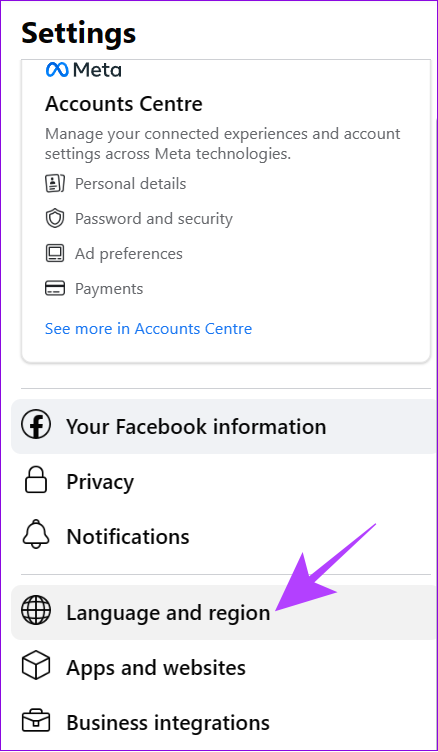
Krok 5: Kliknij opcję Edytuj obok opcji „Języki, których nie chcesz automatycznie tłumaczyć”.
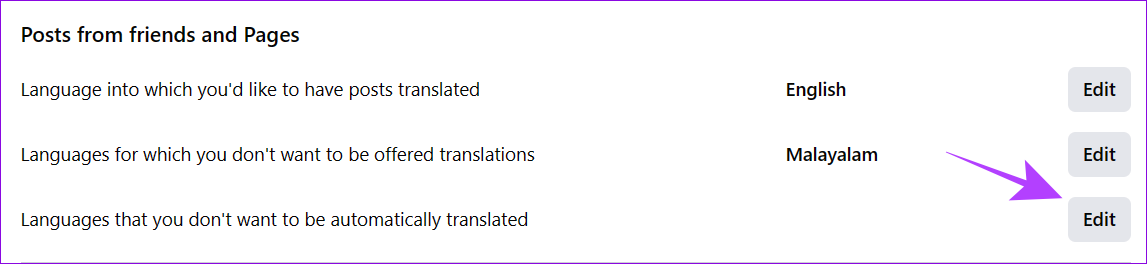
Krok 6: Wprowadź i wybierz język, a następnie naciśnij Zapisz zmiany.
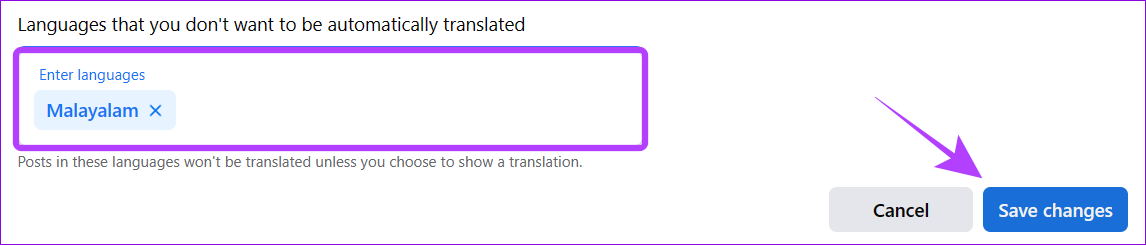
Często zadawane pytania dotyczące zmiany języka Facebooka
1. Dlaczego nie widzę tłumaczenia na Facebooku?
Sprawdź, czy nie dodałeś języka do listy języków, których nie chcesz tłumaczyć. Możesz to sprawdzić w ustawieniach języka na Facebooku.
2. Jak tłumaczyć komentarze na Facebooku?
Naciśnij przycisk tłumaczenia pod przyciskiem komentarza, który chcesz przetłumaczyć.
3. Jak zgłosić błędnie przetłumaczony post na Facebooku?
Gdy zobaczysz przetłumaczony post, kliknij „Oceń to tłumaczenie” pod tłumaczeniem i wybierz z menu rozwijanego „Post nie był w języku [język]”. Z wyskakującego menu wybierz opcję Potwierdź.
To denerwujące, gdy język Facebooka zmienia się na język, którego nie znasz. Mamy nadzieję, że dzięki temu przewodnikowi dotyczącemu zmiany języka Facebooka z powrotem na angielski udało Ci się powrócić do wybranego języka interfejsu użytkownika.
Dowiedz się, jak sklonować aplikacje na iPhone
Dowiedz się, jak skutecznie przetestować kamerę w Microsoft Teams. Odkryj metody, które zapewnią doskonałą jakość obrazu podczas spotkań online.
Jak naprawić niedziałający mikrofon Microsoft Teams? Sprawdź nasze sprawdzone metody, aby rozwiązać problem z mikrofonem w Microsoft Teams.
Jeśli masz dużo duplikatów zdjęć w Zdjęciach Google, sprawdź te cztery skuteczne metody ich usuwania i optymalizacji przestrzeni.
Chcesz zobaczyć wspólnych znajomych na Snapchacie? Oto, jak to zrobić skutecznie, aby zapewnić znaczące interakcje.
Aby zarchiwizować swoje e-maile w Gmailu, utwórz konkretną etykietę, a następnie użyj jej do utworzenia filtra, który zastosuje tę etykietę do zestawu e-maili.
Czy Netflix ciągle Cię wylogowuje? Sprawdź przyczyny oraz 7 skutecznych sposobów na naprawienie tego problemu na dowolnym urządzeniu.
Jak zmienić płeć na Facebooku? Poznaj wszystkie dostępne opcje i kroki, które należy wykonać, aby zaktualizować profil na Facebooku.
Dowiedz się, jak ustawić wiadomość o nieobecności w Microsoft Teams, aby informować innych o swojej niedostępności. Krok po kroku guide dostępny teraz!
Dowiedz się, jak wyłączyć Adblock w Chrome i innych przeglądarkach internetowych, aby móc korzystać z wartościowych ofert reklamowych.








